Symptôme
- Le témoin de fonctionnement du Service Lecture des données de Thermoscan IP reste en rouge.
- Les données ne sont pas remontées automatiquement
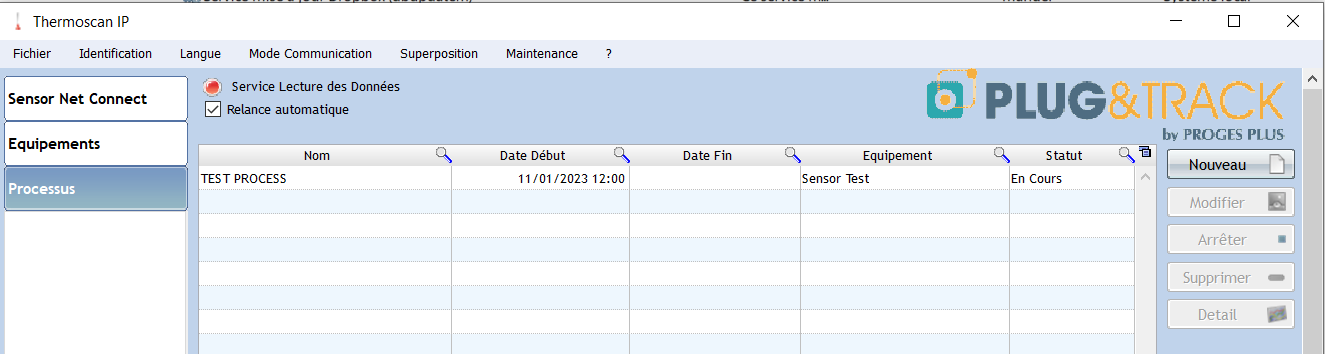
Solutions
Forcez le démarrage du service
S’il s’agit d’une nouvelle installation, il est fort probable que le service de lecture des données ne soit pas démarré automatiquement. Pour cela, suiviez les instructions suivantes:
- Fermez Thermoscan IP (mot de passe = thermoscanip)
- Faites un clic droit sur l’icône et choisissez le menu « Exécuter en temps qu’administrateur »
- Entrez éventuellement l’identifiant et mot de passe administrateur
Si le service « Thermoscan IP scrutation n’a pas été installé, procédez comme suit :
- Ouvrez le fichier ThermoscanIP.ini situé dans C:\Program Files (x86)\PROGES-PLUS\ThermoscanIP
- modifier la ligne « status = run » en « status = setup »
- Redémarrez Thermoscan IP en tant qu’administrateur
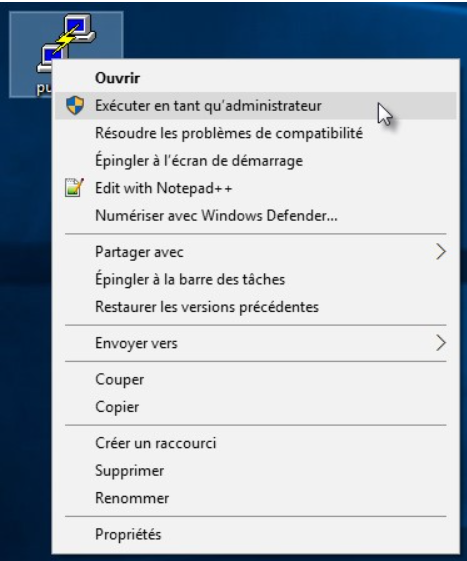
Réparez votre base de données
Si vous utilisez Thermoscan IP depuis longtemps, il est possible qu’un fichier de base de données soit corrompu.
Dans ce cas, suivez les étapes suivantes
- Fermer Thermoscan IP (mot de passe = thermoscanip)
- Fermer le service « Thermoscan IP scrutation »
- Ouvrez le programme WP*D optimiseur.exe situé dans C:\Program Files (x86)\PROGES-PLUS\ThermoscanIP et suivez les étapes suivantes
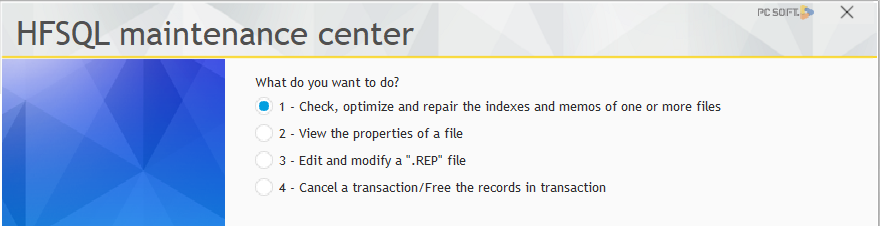
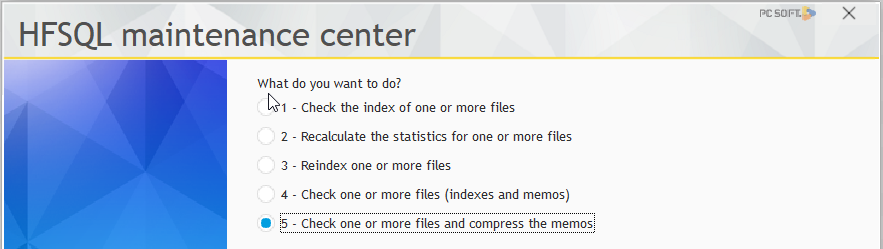 Sélectionnez votre base de données (Par défaut située dans C:\ProgramData\Proges-Plus\ThermoscanIP)
Sélectionnez votre base de données (Par défaut située dans C:\ProgramData\Proges-Plus\ThermoscanIP)- Sélectionnez le fichier « Histomesures » et suivez les étapes suivantes

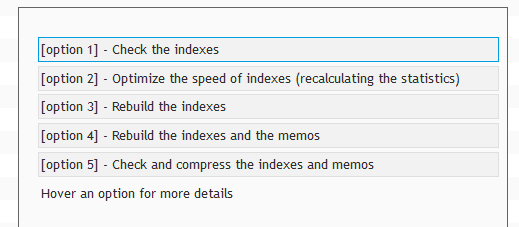
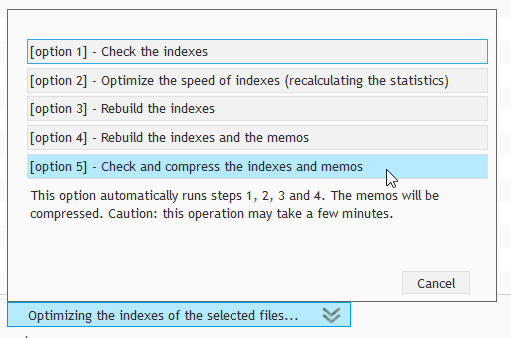
- Jusqu’à ce que vous ayiez le message suivant
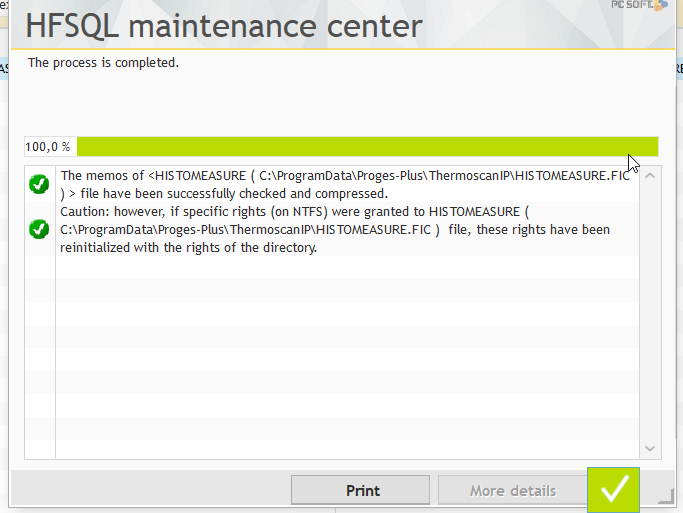 Redémarrez le service Windows ‘Thermoscan IP srcutation »
Redémarrez le service Windows ‘Thermoscan IP srcutation »- Redémarrez Thermoscan IP
